怎样解决Excel单变量求解精度不足的问题
1、先声明:示例使用的版本是Excel2010。其它版本界面有所不同,请自行适应。
编程练习的时候有个小小的需求:我要想了解0.018天相当于几分钟。
这是一个极简单的例子,不使用单变量求解的话,简直就不是问题。但它的价值在于,使用单变量求解的话,可以引入我们今天要解决的问趣迅题。
2、设定B2单元格用来保存分钟数,那么现在在C2单元格输入将分钟数转化为天数的公式:=B2/(24*60)
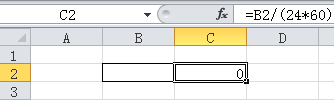
3、单击“数据”选项卡→“模拟分析”→“单变量求解”,弹出“单变量求解”对话框泰扬糟。
其中,“目标单元格”选“C2”,“可变单元格”选“B2”(直接选取即泰夏可,excel会自动将它变为绝对引用,如图所示$B$2)。目标值就输入我们希望得到的值“0.018”。
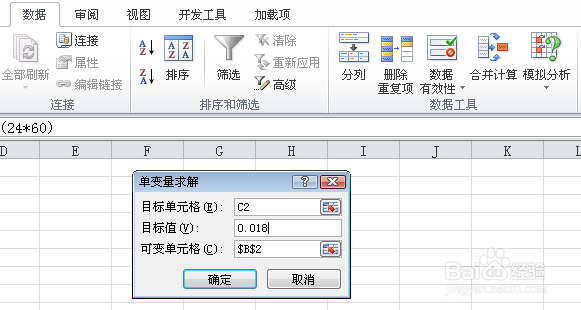
4、然后单击“确定”,结果出来了,如图,目标值0.018与当前解0.017715278很接近,但并不一致。
它计算得到的是:0.017715278天相当于25.51分钟。
这当然不是我们希望的结果,从某种意义上来说有点答非所问了。
然而,如果您经常使用“单变量求解”工具的话,这种问题是不可避免的。
那么,怎样来解决呢?
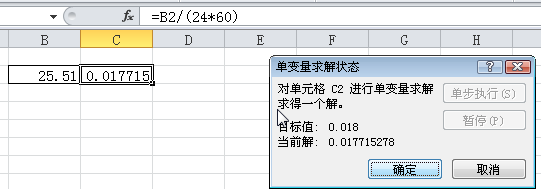
1、单击“文件”选项卡-“选项”-“公式”。
将“计算选项”下的“最大误差”由默认的“0.001”更改为“0”。
“确定”退出。
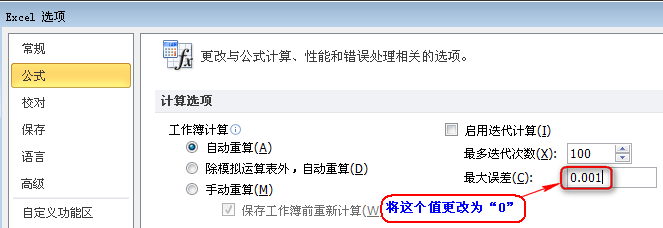
2、现在再来一次。重复上一个栏目中“单变量求解”的过程。
看看结果,终于达到要求,目标值与当前解一致了。
计算得到:0.018天相当于25.92分钟。
问题解决。
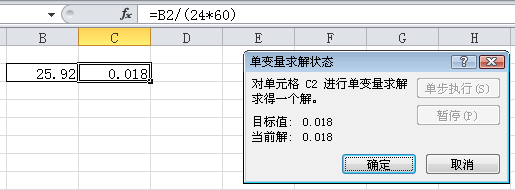
声明:本网站引用、摘录或转载内容仅供网站访问者交流或参考,不代表本站立场,如存在版权或非法内容,请联系站长删除,联系邮箱:site.kefu@qq.com。
阅读量:68
阅读量:55
阅读量:90
阅读量:74
阅读量:48